

发布时间:2022-12-23 11: 50: 20
品牌型号:ASUS System Product Name
系统:Windows 10 专业版
软件版本:Camtasia 2022
现在直播的形式多种多样,很多人无法实时观看直播,需要通过录屏的方式回放查看。但是,录制直播时会遇到很多问题,如画质不清晰、没有声音、视频时间过长等。今天就来分享一下有关声音和文字的两个问题,直播录屏怎么录声音,直播录屏怎么转文字。
一、直播录屏怎么录声音
直播录屏有多种方法,手机和电脑都可以操作,接下来分享三种直播录屏可以录制声音的方法。
1、手机录屏
如果是在手机上进行直播录制,那么可以使用本身的屏幕录制。在录制之前将直播打开,然后点击屏幕录制就可以,声音也会一起录入。
2、电脑录屏
如果是在电脑上操作,则可以使用本身的录屏软件进行录制。使用快捷键Win+Alt+G可以调出录制窗口,在录制前注意将音频和系统声音打开,音量尽量调大一些,以便更清晰地录入声音。
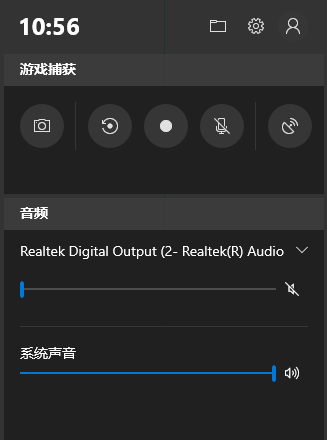
3、软件录屏
借助专业软件进行录制是比较方便高效的一种方法,Camtasia 2022是专门用于录制编辑的软件,不仅可以录制直播,还可以录制人像,制作网课也非常方便。
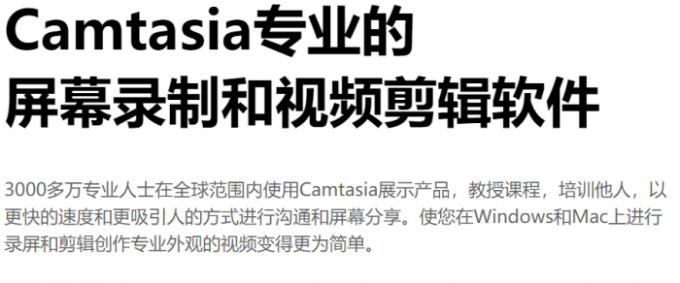
安装完成后运行软件,在主页有打开项目、从模板新建等操作,点击“新建录制”。
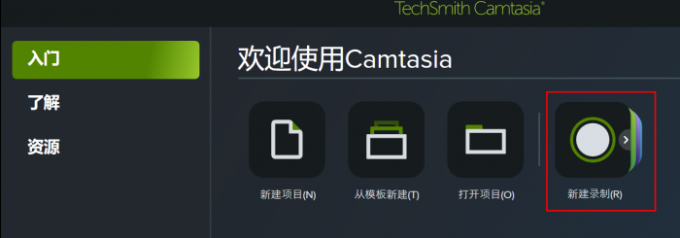
进入录制的设置窗口,将麦克风阵列和系统音频打开,同时将声音调大,这样在录制直播时就能更清晰地将声音录制进去。
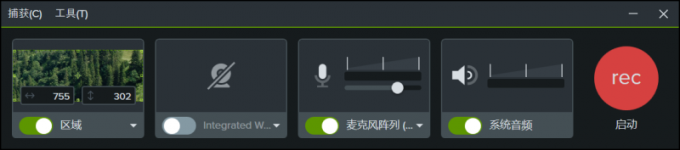
二、直播录屏怎么转文字
有时候将直播录制下来后,为了分析其中的语言,需要将直播录屏的内容转换成文字,方便查看和分享。那么,如何将录制的直播转换成文字呢?
1、录音转文字助手
我们可以借助录音转文字助手,它的界面设计简单,功能比较丰富,操作也很轻松,用它来进行转换可以有效提升效率。但是它的部分功受到限制,需要充值会员才能使用。
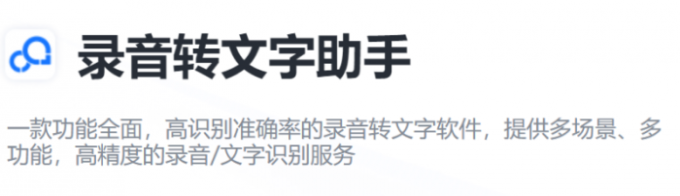
2、Camtasia 2022
刚刚在上面提到的Camtasia 2022也可以实现直播录屏转换成文字的需求。在使用软件录制直播后,进入软件的编辑界面,可以给视频添加转场、旁白、效果等,操作完成后导出文件。在导出时可以修改文件名称、保存位置和类型等,此时我们可以选择M4A(纯音频)格式,这样就可以将直播视频转换成文字。
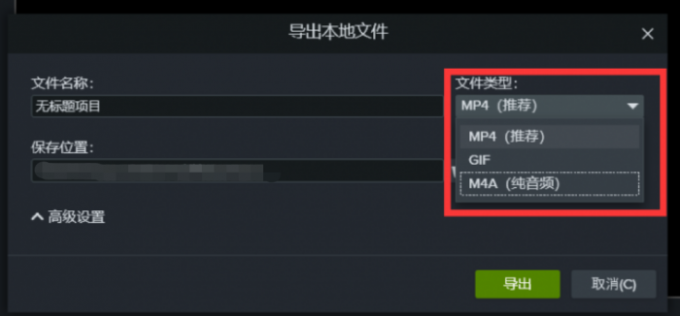
以上就是直播录屏怎么录声音,直播录屏怎么转文字的相关内容,虽然可以实现的方法很多,不过使用体验感更好的还是Camtasia 2022,功能丰富操作便利,录屏与编辑一气呵成,帮助解决录屏问题。
作者:小兮
展开阅读全文
︾